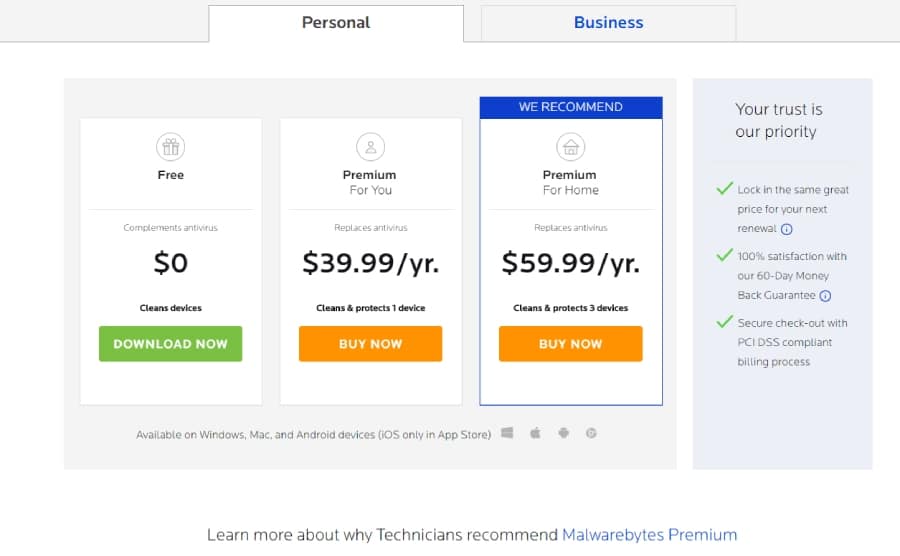Cortana ir iebūvētais digitālais palīgs Windows 10. Tas ir līdzīgs Apple Siri. Nu, daudzi Windows lietotāji to atrod Cortana ļoti noderīga patiesu iemeslu dēļ. Tas meklē jūs tīmeklī, parāda paziņojumus, uzstāda kalendāra atgādinājumus un veic arī citus uzdevumus.
Bet, no otras puses, daudzi lietotāji ir sūdzējušies, ka Cortana izmanto pārāk daudz atmiņas un procesora. Daži lietotāji arī apgalvoja, ka Cortana izseko visas datora darbības.
Ātrs veids, kā atspējot Cortana operētājsistēmā Windows 10
Pirms Windows 10 jaunākais atjauninājums, jūs varētu viegli atspējot Cortana, vienkārši pārslēdzot slēdzi. Bet nesenie Windows 10 atjauninājums padarīja to neiespējamu atslēgt to ar vienu klikšķi. Bet šādos neiespējamos veidos vienmēr ir risinājums.
Ja vēlaties to atkal atspējot, jums vienkārši pakāpeniski jāievēro ceļvedis. Tāpēc pārtrauciet Cortana no jums pazīt, ievērojot metodes.
1. metode - atspējojiet Cortana, izmantojot reģistra redaktoru
Windows 10 reģistra rediģēšana vai uzlaušana ir viena no šādām metodēm, kas jums ļaus atspējojiet Cortana operētājsistēmā Windows 10. Bet pirms jebkādas rediģēšanas reģistrā pārliecinieties, vai esat izveidojis dublējumu. Ja jā, tad sekojiet vadībai un sāciet.
1. solis - dodieties uz uzdevumjoslas meklēšanas lodziņu. Tad atveriet regedit reģistra redaktors.
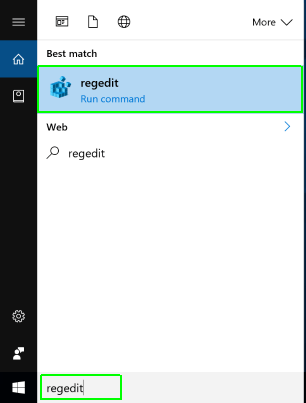
2. solis. Parādīsies lodziņš ar komandu. Noklikšķiniet uz Atļaut programmai veikt izmaiņas datora opcijā.
3. solis. Dodieties uz HKEY_LOCAL_MACHINE \ SOFTWARE \ Policies \ Microsoft \ Windows \ Windows Search.
Bet šeit ir triks. Iespējams, neatradīsit Windows meklēšanu. Tādā gadījumā jums jāveic turpmākās darbības.
4. solis. Ar peles labo pogu noklikšķiniet uz mapes Windows. Tagad izvēlieties Jauns> Atslēga. Nosauciet to par “Windows meklēšanu”.
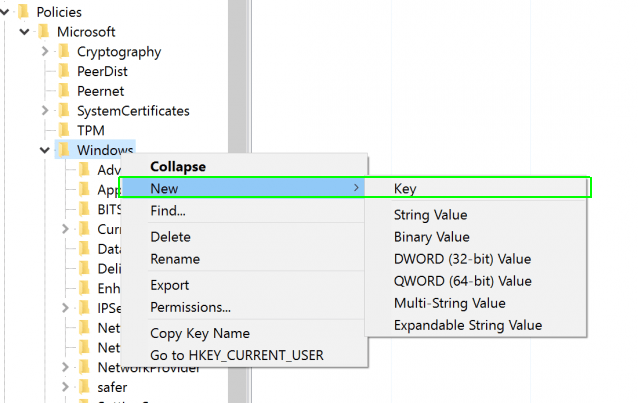
5. darbība. Atkal ar peles labo pogu noklikšķiniet uz “Windows meklēšana“. Tad izvēlieties Jauns > DWORD (32 bitu vērtība).
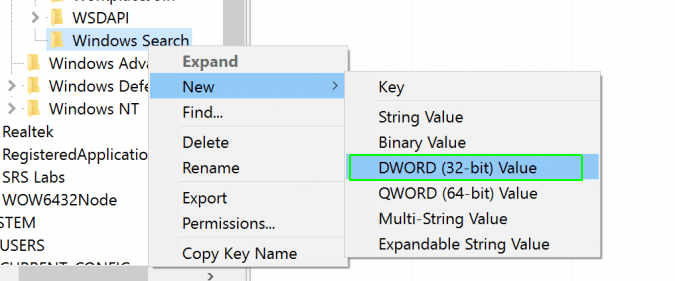
6. solis - DWORD nosauciet “AllowCortana”. Noklikšķiniet uz tā un pārliecinieties, vai iestatītā vērtība ir “0.”
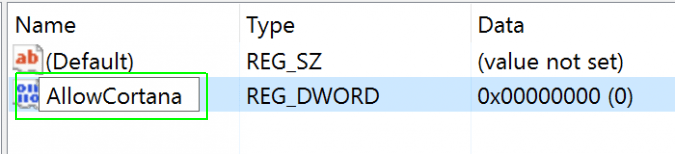
7. solis - Visbeidzot restart datoru vai arī varat atteikties. Pēc tam piesakieties vēlreiz.
Cortana tagad tiks aizstāta ar parasto meklēšanas joslu. Cortana netiks pabeigts nogalināts vai miris. Iespējams, tas slēpjas fonā, kurā darbojas programmas. Bet tas vairs nevarēs saglabāt jūsu meklēšanas vaicājumus vai saglabāt informāciju par to, ka riskējat ar savu privātumu.
2. metode - pārtrauciet Kortanu tevi pazīt
Varat arī izmēģināt šo metodi, kas tiks atspējota Cortana lai uzraudzītu datora darbības. Sāciet tagad, veicot minētās darbības.
Solis 1 - noklikšķiniet uz meklēšanas lodziņš. Vai arī varat noklikšķināt uz ikonas Cortana blakus mājas.
2. solis. Tagad atveriet Cortana's iestatījumu panelis. Tas būs zobrata ikona.
3. solis iestatījumu ekrānā katru pagriezienu pārslēdziet no Ieslēgts uz Izslēgts.
4. solis. Tālāk ritiniet līdz iestatījumu paneļa augšdaļai. Tur mākonī noklikšķiniet uz opcijas Mainīt to, ko Cortana zina par mani.
5. solis - Microsoft sāks ielādēt lapu no interneta. Tajā pašā sākuma panelī lapu sauks Personiskā informācija.
6. solis - kad tas tiek ielādēts, ritiniet līdz apakšai. Nospiediet vai nospiediet Notīrīt.
Turklāt jūs varat arī izslēgt rakstīšanas un runāšanas funkciju, kuru Cortana izmanto, lai vāktu datus par jums. Veiciet soļus, lai to izdarītu
1. solis - noklikšķiniet uz Sākt taustiņu.
2. solis. Atveriet ikonu Iestatījumi
3. solis Atlasiet Konfidencialitāte. Pēc tam kreisajā panelī meklējiet runu, tinti un rakstīšanu.
4. solis. Pēc tam noklikšķiniet uz Beigt mani iepazīt.
Šī metode arī izslēgs diktēšanas funkciju. Tāpēc ievērojiet to atbilstoši jūsu prasībām.
Ieteicams: Labot Windows 10 izvēlni nedarbojas
3. metode. Atspējojiet Cortana operētājsistēmā Windows 10 Pro
Ja esat Windows 10 Pro lietotājs, varat veikt šādas darbības:
1. solis - nospiediet taustiņu Sākt un meklējiet Rediģēt grupas politiku. Tagad atveriet to.
2. darbība. Pārejiet uz Datora konfigurācija> Administratīvās veidnes> Windows komponenti> Meklēt.
3. solis. Tagad atrodiet opciju Atļaut Cortana. Pēc tam veiciet dubultklikšķi, lai to atvērtu.
4. solis - noklikšķiniet uz Atspējots. Tagad labi.
Restartējiet datoru un redzēsiet, ka Cortana vairs nav.
Nu, tas viss bija par to, kā jūs varat atspējot Cortana. Ja jums nepieciešama palīdzība, ja vēlaties uzdot jebkuru jautājumu, komentējiet tālāk.